2. 创建机器人应用
在本章节,将会介绍如何在钉钉开发者后台创建一个机器人应用。包括以下内容:
- 创建应用
- 获取应用凭证,即 Client ID 和 Client Secret
- 创建机器人,并设置为 Stream 模式(默认行为)
创建机器人应用
在浏览器中,进入开发者后台,登录钉钉账号,选择开发组织,进入应用开发平台。
点击网页顶部菜单栏中的“应用开发”,进入应用管理。注意:如果提示没有权限无法进入应用管理,可以在这篇文档中获得帮助。
创建应用。点击右上角“创建应用“,然后在弹出的对话框中,填写“应用名称”和“应用描述”即可。
- 除应用名称和描述之外,其他选项采用默认值即可
- (可选)你也可以为自己应用上传一个酷炫的应用图标
- 注意:应用名称和描述必须符合当地法律法规要求,否则可能无法通过申请或者创建的应用无法正常使用
- 创建应用操作如下:
 提示信息
提示信息钉钉开放平台全新升级后,采用“以应用为中心”的理念构建 PaaS 开放能力。包括工作台网页应用、机器人、酷应用等,都作为应用扩展能力的形式来开放。
因此,以前跟应用并列的“机器人”将逐渐退出历史舞台。不要选择“钉钉应用”并列的“机器人”入口来创建,而是先创建“钉钉应用”,然后进入创建的应用,在应用内创建应用的机器人扩展。
获取应用凭证。完成以上步骤成功创建应用之后,进入应用详情页,在左侧导航中,点击“凭证与基础信息”,可以查看到应用凭证信息。
- 可以点击复制后保存 Client ID(即 AppKey)和 Client Secret(即 AppSecret),用于后续的代码开发;
- 关于 Client ID 和 Client Secret 命名提示信息
钉钉在未来的升级中,将逐渐采用统一的 OAuth 术语描述相关概念,减少概念混淆。
原 AppKey 和 SuiteKey 逐渐统一成 Client ID。
原 AppSecret 和 SuiteSecret 逐渐统一成 Client Secret。
在很长一段的过渡期内,相关控制台页面和文档将会提供命名变更提示,帮助开发者理解这个变化。
在应用内创建机器人。完成以上步骤成功创建应用之后,进入应用详情页,在左侧导航中,点击“添加应用能力”添加机器人,开启“机器人配置”,按照表单内容填写机器人信息后,点击“发布”即可完成应用内机器人创建。
- 注意:消息接收模式选择 Stream 模式,其他模式需要更复杂的开发方式,不在本教程中提供。
- 添加应用机器人示意图:
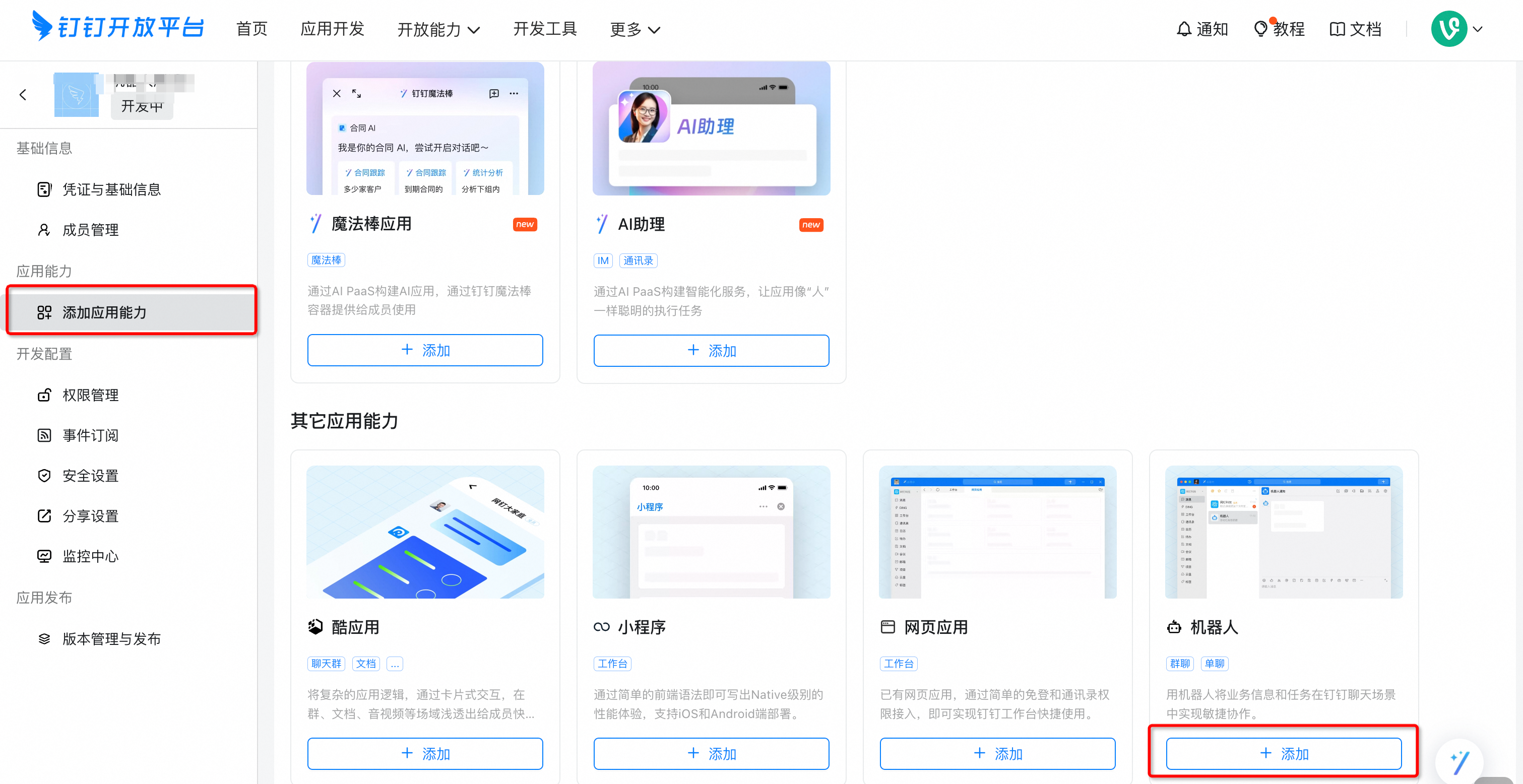
- 开启应用内机器人示意图:
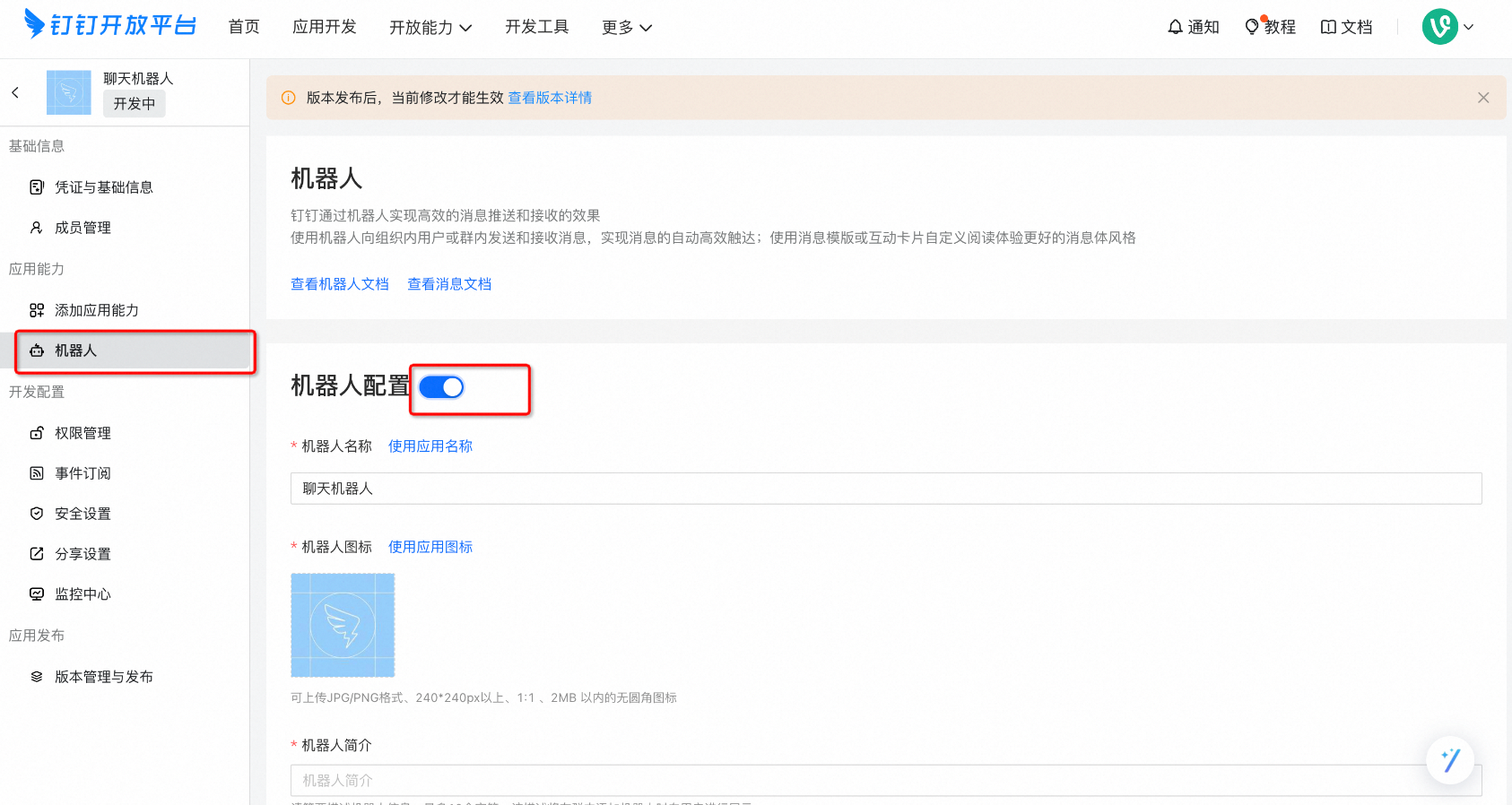
创建版本发布。在左侧导航栏点击版本创建与发布,填写版本信息进行点保存后发布即可。
- 版本发布示意图:
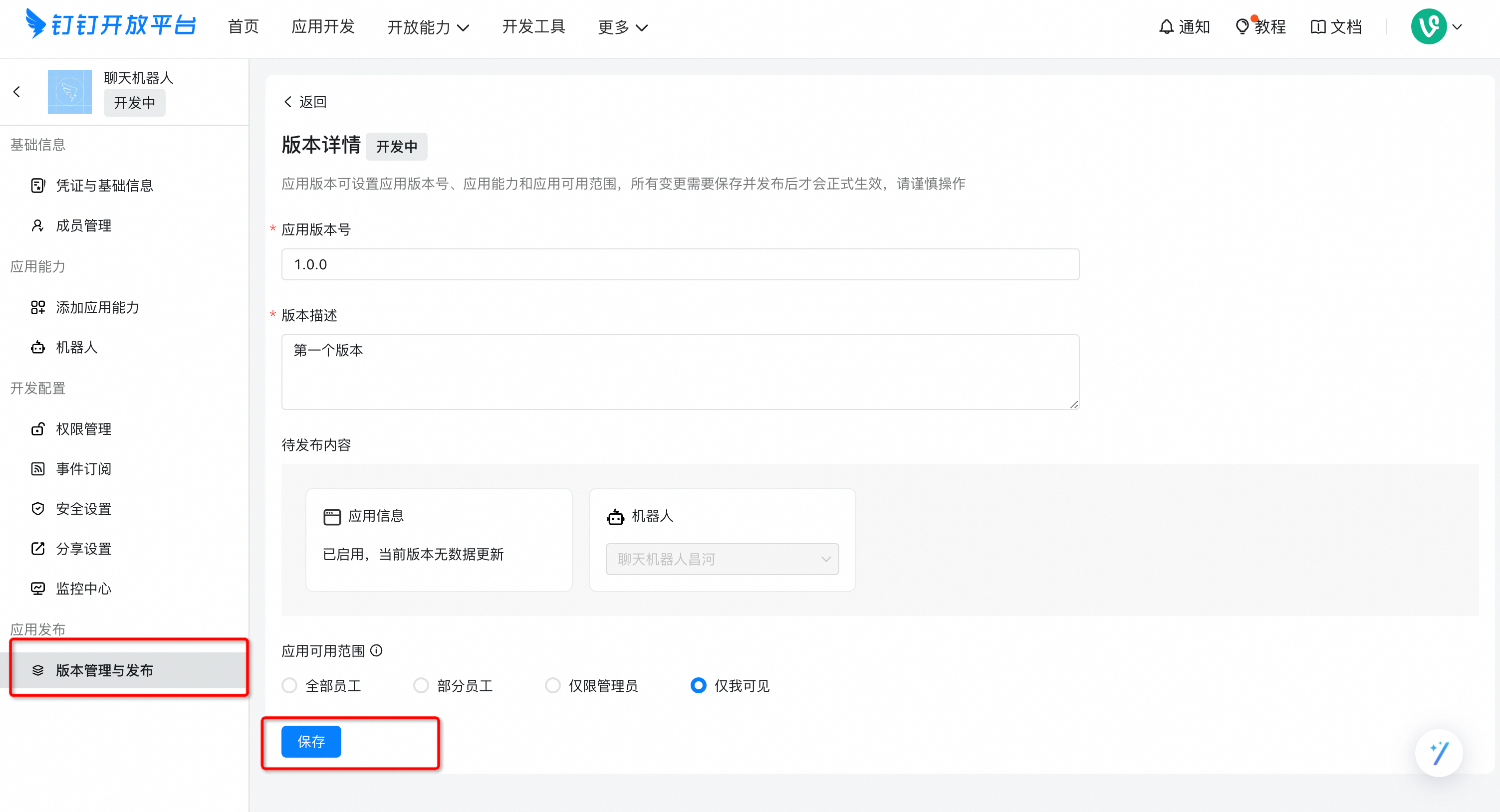
- 版本发布示意图:
至此,你已成功完成机器人应用的创建并发布,可以在后续的章节中学习如何开发相关机器人服务代码。